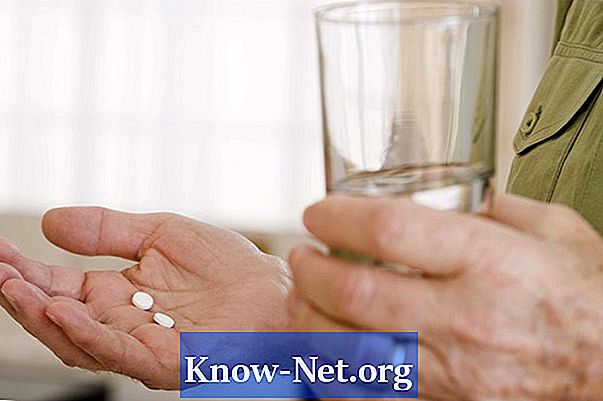コンテンツ
あなたが批判や承認のためにPowerPointファイルを配布すると、さまざまな変更や意見が発生する可能性があります。しかし、プレゼンテーションを終了したら、他の人が変更を加えないようにすることをお勧めします。あなたの編集を続けるために、PowerPointはあなたの仕事を保護するために多くの機能を提供します。 1つの選択肢は、文書が完成したことを他の人に警告します。文書を開くにはパスワードが必要です。
説明書

-
編集を禁止したいPowerPointプレゼンテーションを開きます。
-
[ファイル]をクリックし、[情報]に移動して[情報パネル]を開きます。 [アクセス許可]領域を開き、[ブックの保護]をクリックします。
-
「最終マークを付ける」を選択してください。このオプションは、プレゼンテーションが終了して読み取り専用ファイルであることを読者に知らせます。文書をマークするために "OK"をクリックしてください。 PowerPointドキュメントは、ウィンドウの右下隅に「最後にマーク」アイコンでマークされます。スライドの上部にある「作成者がこのプレゼンテーションを編集を許可しない終わりとしてマークした」という警告バナーに注意してください。
確定済みとしてマーク
-
PowerPointプレゼンテーションを開きます。
-
[ファイル]をクリックし、[情報]に移動して[情報パネル]を開きます。 [アクセス許可]領域に移動して[プレゼンテーションの保護]をクリックします。
-
[パスワードで暗号化する]をクリックします。パスワードを作成し、[ドキュメントの暗号化]ウィンドウに入力します。 [OK]をクリックしてください。
-
確認のためにもう一度パスワードを入力します。 [OK]をクリックしてください。
-
[アクセス許可]領域は、文書を開くためにパスワードが必要であることを示しています。 PowerPointプレゼンテーションを保存するには、[保存]をクリックします。
パスワードで暗号化
お知らせ
- 「最後にマーク」はセキュリティ機能でも、パスワードで保護されてもいません。元に戻すことができます。